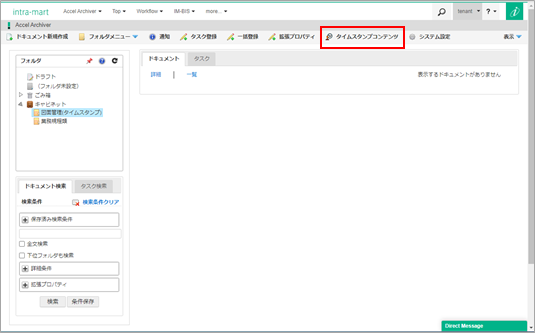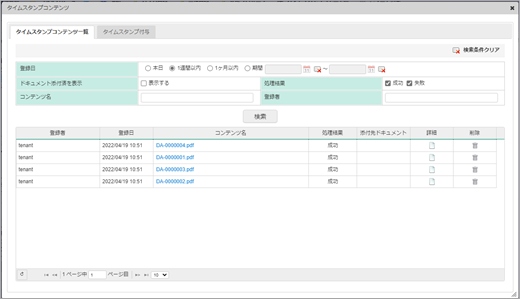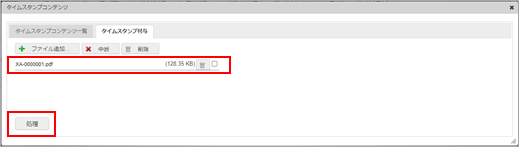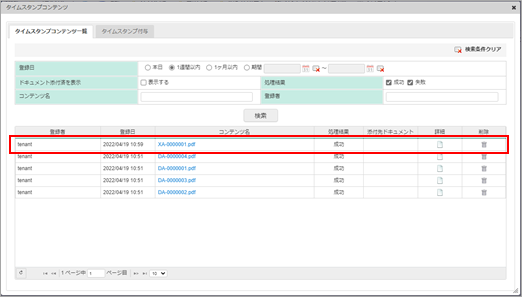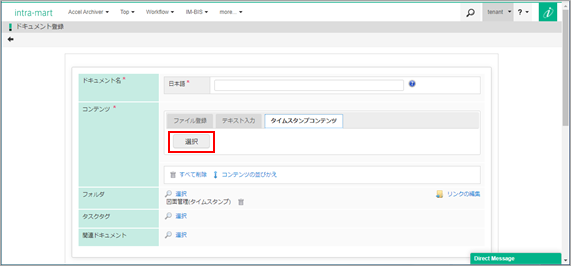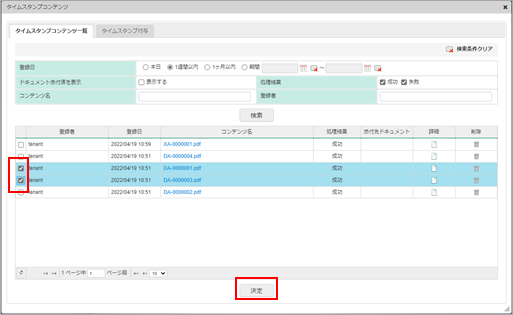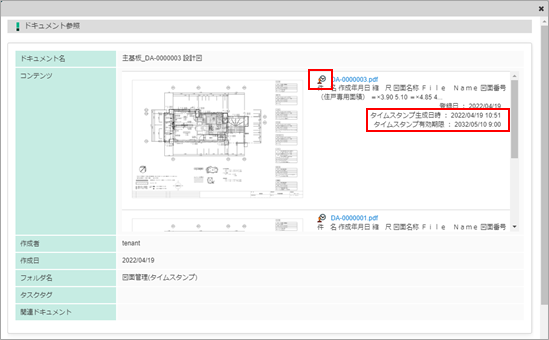4.16. タイムスタンプ処理¶
PDFファイルに対してタイムスタンプを付与します。
注意
・本機能はタイムスタンプ利用可否設定が「利用する」の場合、利用可能です。・タイムスタンプはセキュリティ設定されていないPDFファイルに対してのみ付与可能です。・タイムスタンプ付与コンテンツは「セキュリティ設定機能 」の対象外となります。
4.16.1. タイムスタンプ付与¶
ツールバーの「タイムスタンプコンテンツ」リンクをクリックします。
「タイムスタンプコンテンツ一覧」が表示されます。
「タイムスタンプ付与」タブを選択します。
「タイムスタンプコンテンツ一覧」に遷移します。
<検索条件欄>
項目 説明 検索条件クリア 検索条件をクリアします。 登録日 本日、1週間以内、1ヶ月以内、期間のいずれかを指定します。 ドキュメント添付済を表示 既にドキュメントに添付されたコンテンツを表示します。 処理結果 成功:タイムスタンプ付与成功したコンテンツを検索します。
失敗:タイムスタンプ付与失敗したコンテンツを検索します。コンテンツ名 入力内容に部分一致するコンテンツを検索します。 登録者 入力内容に部分一致するコンテンツを検索します。 「検索」ボタン 条件に合致するコンテンツを検索結果欄に表示します。 <検索結果欄>
項目 説明 登録者 タイムスタンプを付与したユーザを表示します。 登録日 タイムスタンプを付与した日時を表示します。 コンテンツ名 タイムスタンプコンテンツ名を表示します。 処理結果 成功:タイムスタンプ付与に成功
失敗:タイムスタンプ付与に失敗添付先ドキュメント コンテンツを含むドキュメントを表示します。 詳細 タイムスタンプ情報を表示します。 削除 タイムスタンプコンテンツを削除します。 コラム
・既にドキュメントに添付されたコンテンツは削除できません。・「検索」ボタンをクリックすることで処理結果を最新化できます。・処理結果に「処理中」が滞留する場合、該当コンテンツを削除し、処理し直してください。